12. DokumentenressourcenKapitel hinzufügen
Im Bereich Einstellungen/Peersysteme/Dokumentenressourcen sorgen Dokumentenressourcen in MyBib eDoc dafür, dass Digitalisate importiert oder hochgeladen werden, auch wenn keine SSH-Verbindung für den Upload zur Verfügung steht.
Auf dieser Seite verwendete Icons:
| | Lupen-Icon zum Betrachten der jeweiligen Einstellung |
| | Editieren-Icon zum Bearbeiten der jeweiligen Einstellung |
| | Lösch-Icon zum Entfernen der jeweiligen Einstellung (Nur verfügbar über das Lupen-Icon!) |
| | Schloss-Icon zum Ändern des jeweiligen Nutzer- Passwortes |
Sie erhalten zunächst eine Liste der derzeit angelegten Dokumentenressourcen:
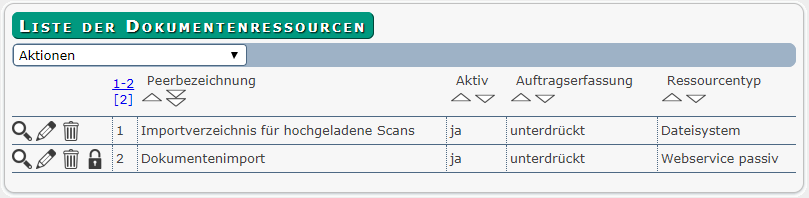
Über die Icons haben Sie die Möglichkeit, die bereits vorhandenen Dokumentenressourcen (Peers) zu betrachten, zu editieren oder zu löschen. In der Tabelle können Sie auf einen Blick erkennen, ob der angelegte Peer aktiv und in der Auftragserfassung freigegeben oder unterdrückt ist.
12.1 Anlegen einer neuen DokumentenressourceAbschnitt hinzufügen
Um eine neue Ressource anlegen zu können, benötigen Sie die notwendigen Berechtigungen.
Über das Aktions-Drop-Down Menü haben Sie die Möglichkeit, einen neuen Peer hinzuzufügen.
Wählen Sie hierzu Dokumentenressource erfassen:
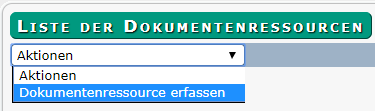
Sie erhalten folgende Eingabemaske:
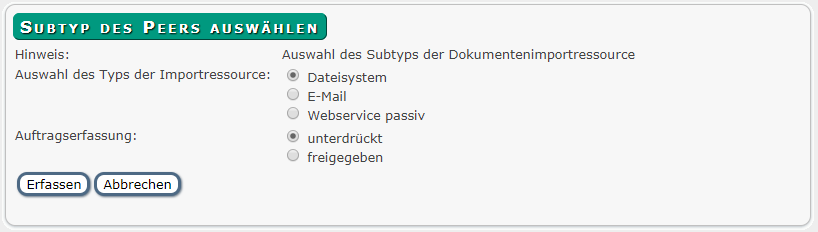
Im neuen Dialog Subtyp des Peers auswählen legen Sie fest, um welche Importressource (Subtyp) es sich handelt.
Momentan gibt es drei Subtypen des Peers Dokumentenressource:
- Dateisystem (in der Regel bei Import per File-upload via FTP, etc.)
- Webservice passiv (nutzt die XML-RPC-Schnittstelle von MyBib eDoc und ist beispielsweise bei verschiedenen Uploadformularen von MyBib eDoc im Einsatz.
Außerdem wählen Sie aus, ob dieser nach dem Anlegen in der Auftragserfassung unterdrückt oder freigegeben ist:
Über Klick auf Erfassen wechseln Sie zum nächsten Konfigurationsfenster.
12.2 DateisystemAbschnitt hinzufügen
Den Subtyp Dateisystem verwenden Sie, wenn Digitalisate per File-upload nach MyBib eDoc übertragen und in einem bestimmten Verzeichnis abgelegt werden sollen. Beim Import wird das hochgeladene Digitalisat von MyBib eDoc untersucht und anhand der Kriterien verarbeitet, die in der Dokumentenressource definiert wurden.
Das Konfigurationsfenster ist in vier Kategorien unterteilt:
- Grundeinstellungen
- Manuelle Nutzung
- Auswahlkriterien
- Zuweisungen
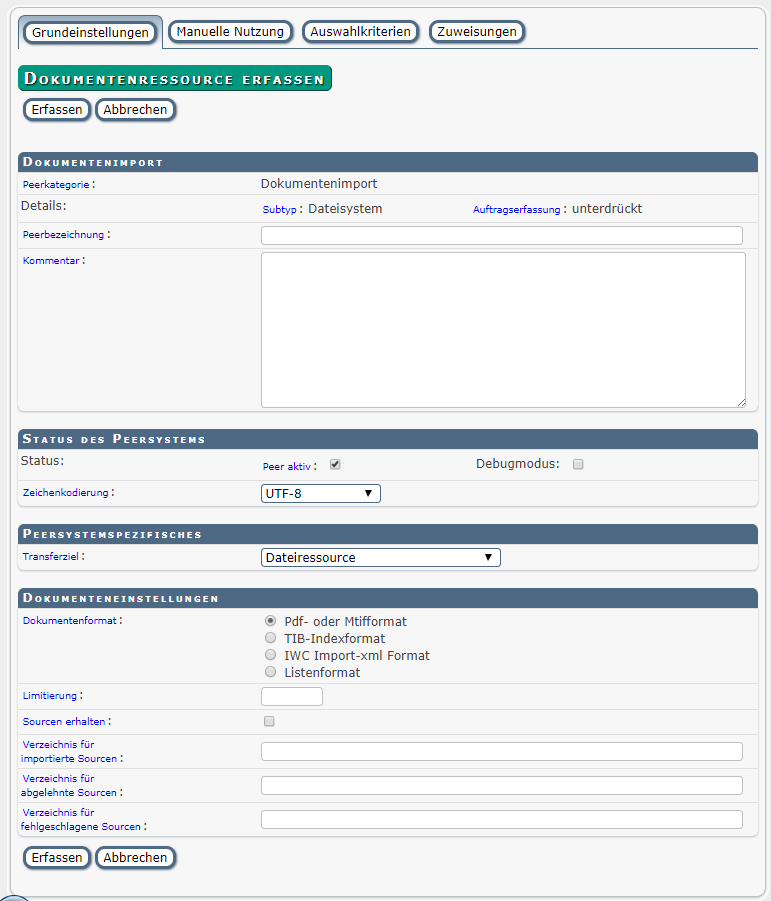
12.2.1 Grundeinstellungen
Relevante Grundeinstellungen für eine Dokumentenressource sind:
- Peerkategorie: Vom System automatisch gesetzt
- Peerbezeichnung: Frei wählbare Benennung des Peers
- Zeichenkodierung: Verwendet das Peersystem eine feste Zeichenkodierung, so sollte diese hier angegeben werden. Das System versucht dann die eingehenden Daten des Peerslots entsprechend der hier verwendeten Zeichenkodierung in die systemeigene Zeichenkodierung UTF-8 zu wandeln. Sofern hier automatisch ausgewählt ist, wird die vom Peersystem übergebene Zeichenkodierung verwendet.
- Transferziel: Wählen Sie hier ein Transferziel aus, das unter Transferziel Dateiressource erfasst worden ist.
- Dokumentenformat: Wählen Sie hier das Dateiformat für die zu importierende Ressource aus. Möglich sind:
- PDF oder MTiff
- TIB-Indexformat
- IWC-XML-Import-Format
- Listenformat
- Limitierung: Hier legen Sie fest, wie viele Ressourcen jeweils importiert werden sollen.
- Sourcen erhalten: Ist diese Einstellung aktiv, dann werden die Digitalisate nach dem Import nicht gelöscht.
- Verzeichnis für importierte Sourcen: Hier ist der Pfad zu den importierten Ressourcen hinterlegt, in der Regel das Scanverzeichnis des Systems.
- Verzeichnis für abgelehnte Sourcen: Hier ist der Pfad für Dateien, die abgelehnt wurden hinterlegt, wie beispielsweise Dubletten.
- Verzeichnis für fehlgeschlagene Sourcen: Hier ist der Pfad für Dateien hinterlegt, die nicht importiert werden konnten
12.2.2 Manuelle Nutzung
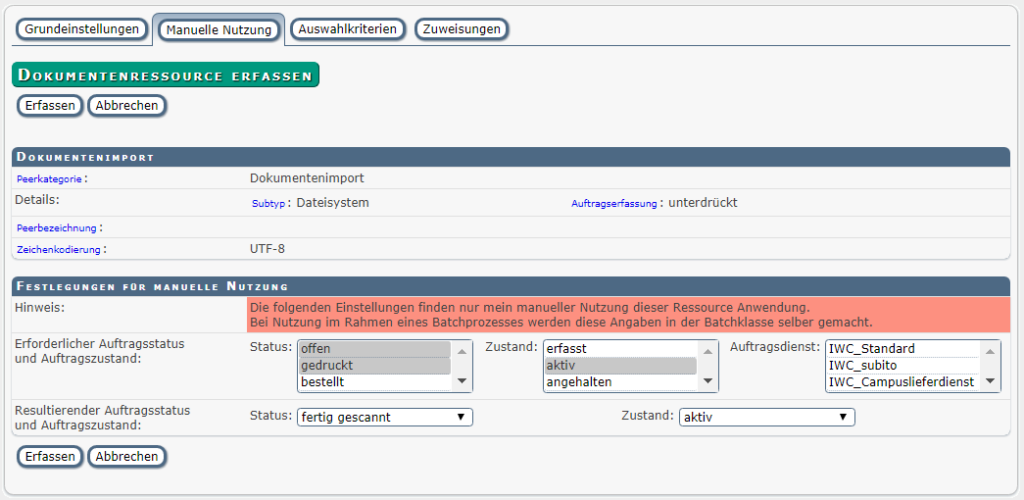
Unter Manuelle Nutzung legen Sie den Auftragsstatus und Auftragszustand fest, bei dem der manuelle Import durchgeführt werden kann. Zusätzlich stellen Sie den Status und den Zustand eines Auftrages ein, nach dem der manuelle Import durchgeführt worden ist.
Außerdem können Sie festlegen, für welche Dienste der manuelle Import gelten soll.
Die Einstellungen finden nur bei der manuellen Nutzung Anwendung. Beim automatischen Import werden diese Einstellungen in der Batchklasse festgelegt.
12.2.3 Auswahlkriterien
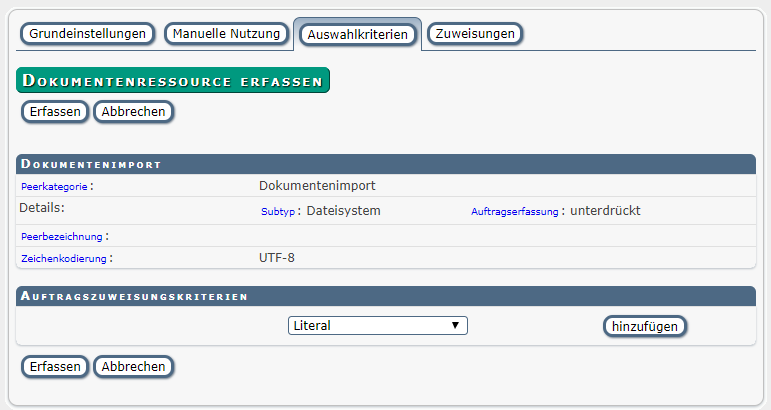
Auswahlkriterien werden angeboten, wenn vorher als Subtyp Auftragserfassung unterdrückt ausgewählt wurde. Mittels Auswahlkriterien können Kriterien definiert werden, die eine Datei erfüllen muss, um in einen Auftrag importiert zu werden.
- Literal: Wenn ein Attribut als String übergeben werden soll
- Textbaustein: Wenn das Ergebnis der Evaluierung eines Textbausteins berücksichtigt werden soll
- Dokument: Ein dynamisches Attribut vom Typ ‚Dokument‘ dient der Auswertung von technischen Details des behandelten Dokumentes, beispielsweise Dateiname oder Dateityp. Kriterien für die Zuweisung lassen sich als regulärer Ausdruck definieren. Folgende Attribute stehen zu Verfügung:
- Dateiname
- Verzeichnis
- Dateieigentümer
- Eigentümerbeschreibung, -kennung
- Dateigruppenkennung
- Attribut: Wenn der Wert des Attributs (Datenbankfeld) in ein anderes Attribut übernommen werden soll. Zusätzlich lässt sich ein eingrenzender regulärer Ausdruck angeben
- PDF-Metadaten: Ermöglicht die Einschränkung auf bestimmte Typen von PDF-Dateien über die Auswertung von pdf-spezifischen Details des behandelten PDF-Dokuments, beispielsweise ‚Creator‘ oder ‚Producer‘. Zusätzlich lässt sich ein eingrenzender regulärer Ausdruck angeben
- TIFF-Metadaten: Ermöglicht die Einschränkung auf bestimmte Typen von PDF-Dateien über die Auswertung von pdf-spezifischen TIFF-Tags wie ‚ImageDescription‘ oder ‚DocumentName‘. Zusätzlich lässt sich ein eingrenzender regulärer Ausdruck angeben
- E-MailSubject: Erlaubt den Zugriff auf die Headerangabe Subject in E-Mails für eine Vorfilterung ohne den konkreten Inhalt einer Nachricht interpretieren zu müssen
- E-MailBody: Erlaubt den Zugriff auf den Inhalt einer E-Mail – mittels regulären Ausdrücke; kann nach gezielt eingegrenzten Teilpassagen des Inhalts spezifiziert werden
- E-MailHeader: Bietet Zugriff auf die technischen Headerangaben in einer Nachricht – mit der Angabe eines regulären Ausdrucks lassen sich auch Teile des Wertes extrahieren
- TIB-Indexdatei: Ermöglicht den Import von Dateien, die im TIB-Scanformat erzeugt wurden
Der typische Fall für einen automatischen Dokumentenimport ist die Zuweisung über den Dateinamen einer PDF/MTIFF-Datei. Wurde als Auswahlkriterium Dateiname gewählt, dann reicht es nicht ein bestimmtes Feld des Auftrages auszuwählen. Zusätzlich muss mittels regulärer Ausdruck bestimmt werden, wie der Name der PDF/MTIFF-Datei lautet.
12.2.4 Zuweisungen
Mittels Zuweisungen ist es möglich, beim Import von Dateien zusätzliche Informationen in einen Auftrag zu übernehmen, die beispielsweise für die Auslieferung notwendig sind. Die Zuweisungen werden über die Zuweisungsdirektiven bestimmt. Dabei bestimmt der Typ der Zuweisung, in welcher Form die Zuweisung zu einem Auftrag erfolgt. Die Wahl hängt davon ab, was mit den Attributen, die zugewiesen werden sollen bezweckt werden soll.
Ein Zuweisungskriterium besteht immer aus dem auszuwählenden Attribut, einem Wert und dem Datenbankfeld von MyBib eDoc, dem der Wert zugewiesen werden soll. Der Wert wird als String dargestellt (bsp. Text) oder unter reguläre Ausdrücke definiert werden:
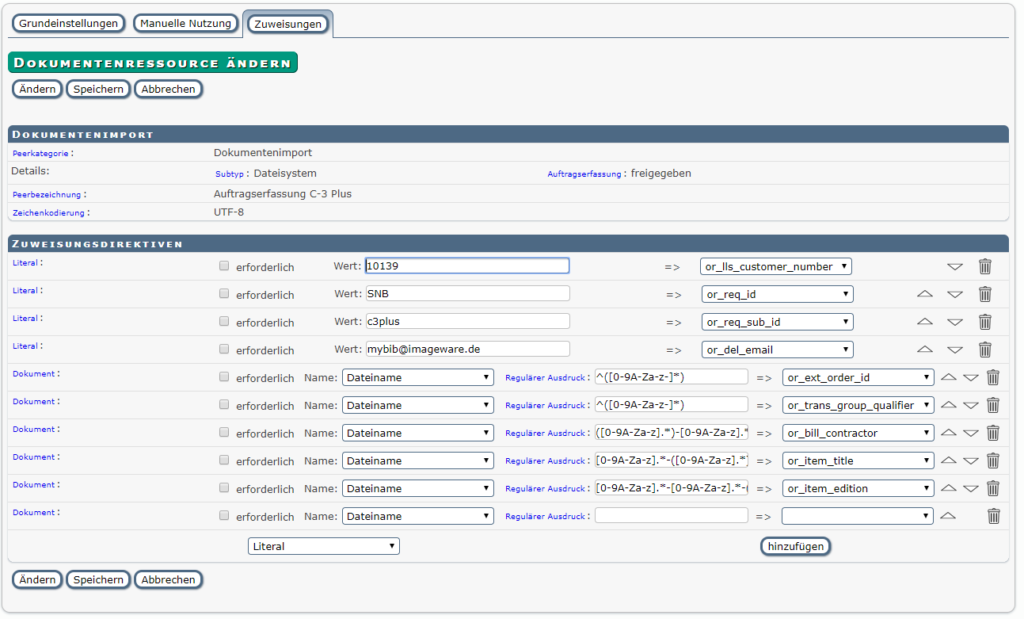
Es stehen die selben Attribut-Typen zu Verfügung, wie unter „Auswahlkriterien“ beschrieben.
12.3 E-MailAbschnitt hinzufügen
Den Subtyp E-Mail verwenden Sie, wenn Digitalisate als E-Mail-Anhang in MyBib eDoc importiert werden sollen. Bei der Verarbeitung der Digitalisate greift MyBib eDoc auf die Kriterien zurück, die in der Dokumentenressource definiert wurde.
Voraussetzung zur Nutzung des Peers ist natürlich, dass MyBib eDoc auf den E-Mail-Server Zugriff hat, von dem die Ressourcen abgefragt werden sollen.
Falls Sie andere Dienste wie subito nutzen, bei dem die Aufträge via E-Mail-Bestelleingang erzeugt werden, empfiehlt sich ein zweites Postfach zum Abholen der Ressourcen einzurichten.
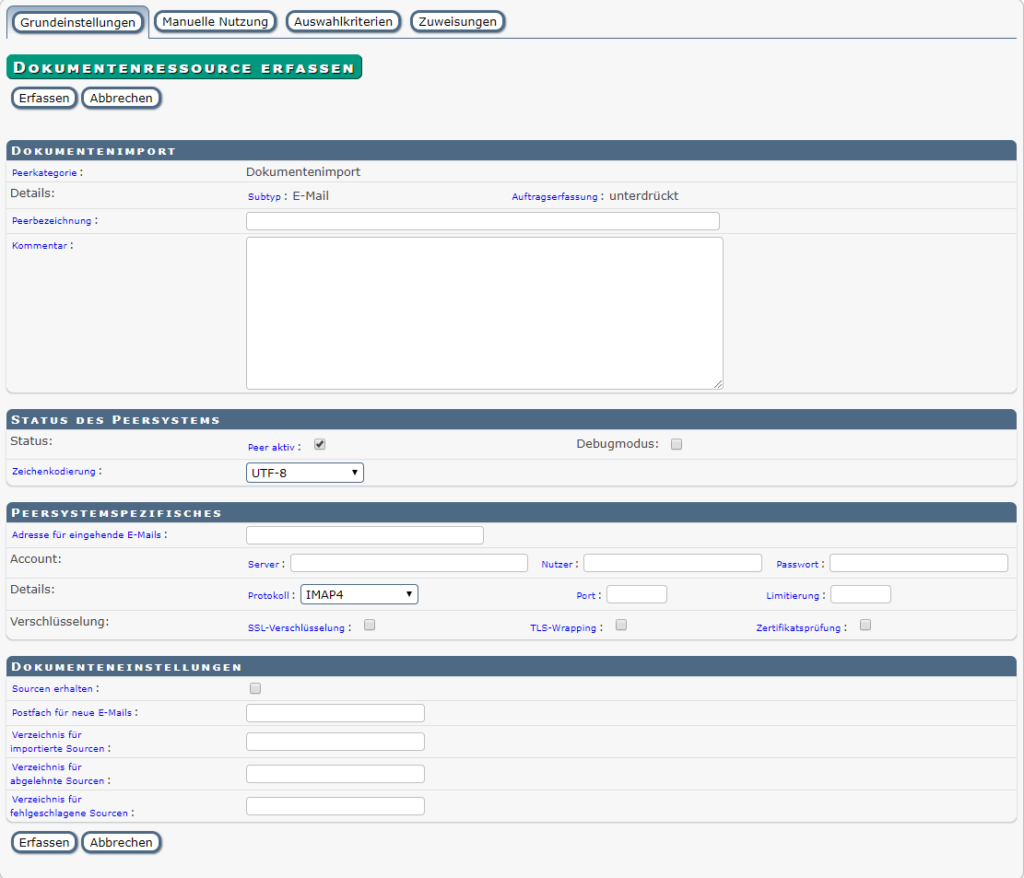
Die spezifischen Einstellungen für diesen Peer finden sich im Abschnitt Peersystemspezifisches.

- Adresse für eingehende E-Mails
- Account-Daten
- Details
- Protokoll (IMAP4, POP3 oder Dateisystem stehen zur Auswahl)
- Port (143 für IMAP, 110 für POP3)
- Limitierung
- Verschlüsselung: richtet sich nach der Konfiguration des genutzten E-Mail-Servers. Achtung: Bei Einsatz von SSL als Verschlüsselungstechnik ändert sich der Port (993 bei IMAP4, 995 bei POP3)
12.4 Webservice passivAbschnitt hinzufügen
Den Subtyp Webservice verwendet die XML-RPC-Funktion von MyBib eDoc. Er wird unter anderem für das MyBib Uploadformular verwendet.
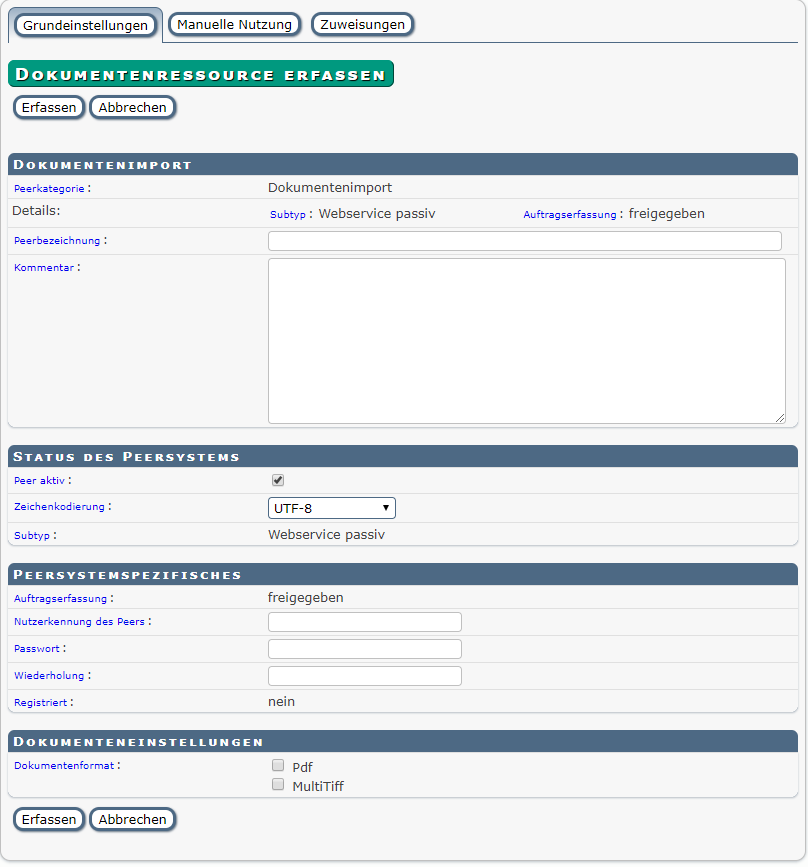
Die peerspezifischen Einstellungen für den Typ Webservice sind:
- Nutzerkennung des Peers: Die hier hinterlegten Nutzerdaten werden automatisch in die Nutzerverwaltung von MyBib eDoc übernommen.
- Passwort:
- Wiederholung:
- Registriert: Die Statusanzeige informiert darüber, ob dieser Peer bereits registriert ist. Bei der ersten Anmeldung des Peer an MyBib eDoc wird der Status auf Ja gesetzt.
- Dokumenteneinstellungen: PDF oder MultiTiff
12.5 Reguläre AusdrückeAbschnitt hinzufügen
Reguläre Ausdrücke (kurz RegExp oder Regex) werden dazu genutzt um zusätzliche Einschränkungen vorzunehmen, die ein zu importierendes Dokument erfüllen muss. Grundlage sind bestimmte syntaktische und semantische Regeln, die Anwendung finden. Neben allen lateinischen Zeichen und Ziffern können auch verschiedene „Metazeichen“, wie „[ ] ( ) { } | ? + – * ^ $ \ .“ benutzt werden. In Zweifel fragen Sie bitte bei dem Systembetreuer Ihres MyBib eDoc-Systems nach, welche Zeichen verwendet werden können.


